

By Nathan E. Malpass, Last Update: August 20, 2021
„Ich versuche, Musik von meinem iTunes zu meinem iPhone hinzuzufügen, aber es schien, dass ich es nicht mehr kann. Wie füge ich meine Lieblingslieder hinzu?“
Als iPhone-Benutzer haben Sie Optionen, wohin Sie gehen sollen Holen Sie sich Ihre Musikquelle, und einer davon ist von iTunes. iTunes ist seitdem Apples ständige Backup- und Speicheroption und hat die verschiedenen Phasen dieser riesigen Marke durchlaufen. Wir haben jedoch kürzlich in unseren Foren mehrere Bedenken erhalten, in denen wir um Hilfe gebeten wurden iTunes fügt dem iPhone keine Musik hinzu.
Daher haben wir uns entschlossen, eine vollständige und genaue Anleitung zu schreiben, wie Sie dieses Problem am schnellsten beheben können. Lesen Sie mit, um es herauszufinden!
Teil 1. Warum Ihr iTunes keine Musik zum iPhone hinzufügtTeil 2. So beheben Sie, dass iTunes keine Musik zum iPhone hinzufügtTeil 3. SCHNELLE METHODE - So fügen Sie ganz einfach Musik von iTunes zum iPhone hinzuTeil 4. Musik manuell von iTunes mit dem iPhone synchronisieren
Das Problem, das Sie gerade haben, ist nicht nur sofort aufgetreten, sondern wird vielmehr verursacht durch drei Hauptgründe:
Wenn eine dieser Optionen aktiviert ist, wirkt sich dies auf die normale Verwendung von iTunes aus. Manchmal kann es Ärger geben, wenn Sie es eilig haben, Ihrem iPhone ein paar Beats hinzuzufügen. Aber keine Sorge, hier ist ein detailliert Anleitung, um dies in kürzester Zeit zu lösen!
Wie bereits erwähnt, müssen Sie, wenn eine dieser Einstellungen aktiviert ist, sie finden und deaktivieren, damit Ihr iTunes einige weitere Songs hinzufügen kann.
Machen Sie es sich zur Gewohnheit, jedes Mal, wenn Sie Ihr iPhone mit iTunes verbinden, nach der neuesten Version zu suchen und sie zu installieren, um sicherzustellen, dass Sie die beste Leistung erzielen. Bugs sind oft die Schuldigen, wenn ungewöhnliche Probleme auftreten.
Um nach Updates zu suchen, öffnen Sie Ihr iTunes und geh zu Hilfe, scrolle nach unten und klicke auf Nach Aktualisierungen suchen. Befolgen Sie die Schritte zum erfolgreichen Aktualisieren von iTunes auf die neueste Version.
Das Deaktivieren der iCloud-Musikbibliothek ist kein Problem, gehen Sie einfach zu Einstellungen auf Ihrem iPhone, scrollen Sie zu Musik und finden Sie dann iCloud Music Library. Schalten Sie die Leiste aus und tippen Sie auf Turn Off um die Aktion zu bestätigen.
iCloud ist eine weitere Speicher- und Backup-Option von Apple, die nahtlos mit allen Geräten unter demselben Konto verbunden ist.
iTunes Match ermöglicht Ihnen den Zugriff auf all Ihre Musik auf jedem Apple-Gerät, sogar auf die Beats, die Sie von den klassischen CDs und anderen Quellen übertragen haben. Sie können diesen Service für 24.99 US-Dollar pro Jahr abonnieren und erhalten alle Vorteile anderer Apple angebote, einschließlich des Zugriffs auf den vollständigen Katalog.
Es gibt jedoch keine Abschaltoption für iTunes Match, sondern nur eine Kündigung des Abonnements. Wenn Sie beheben möchten, dass iTunes dem iPhone keine Musik hinzufügt, sollten Sie das Abonnement kündigen und es endet am Ende Ihres aktuellen Abrechnungszeitraums.
Um das Abonnement zu kündigen, gehen Sie wie folgt vor:
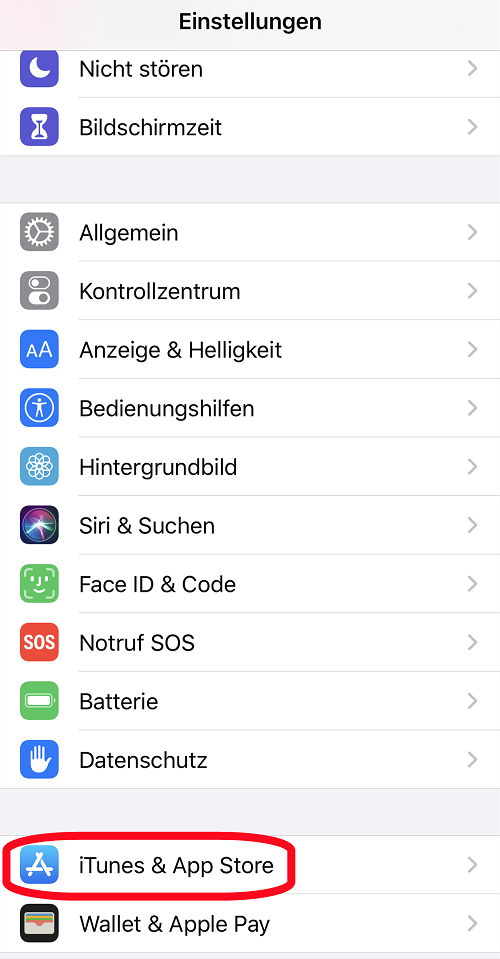
Zu diesem Zeitpunkt verhält sich Ihr iTunes wie vor dem Match. Sie können keine neuen Songs mehr herunterladen, aber Sie können die bereits heruntergeladenen Songs behalten. Und das Beste daran ist natürlich, dass Sie das Abonnement jederzeit aktivieren können, falls Sie es zurückhaben möchten.
Wenn Sie es satt haben, eine Menge technischer Dinge zu tun, um zu reparieren, dass iTunes keine Musik zum iPhone hinzufügt, können Sie die schnelle und einfache Methode verwenden. Sie müssen Ihr iPhone nicht mehr durchsuchen.
Alles, was Sie dazu brauchen, ist eine All-in-One-Übertragungssoftware. FoneDog Telefonübertragung ist eine komplette und einfache Lösungssoftware für jede Art von Transferproblem.
Diese Software kann von und zu iOS zu iOS, von iOS zu Android und zwischen Android-Geräten und sogar von und zu Computern auf Ihr Smartphone übertragen. Sie können Ihre Lieblingsmusik, Fotos, Nachrichten und mehr mit nur einem Klick verschieben. Laden Sie die Software einfach auf denselben Computer herunter, auf dem Sie iTunes haben, und führen Sie sie aus. Es zeigt Ihnen dann eine Reihe Ihrer Lieblingsmusik. Sie können einige verschieben oder alle auswählen.
Telefonübertragung
Übertragen Sie Dateien zwischen iOS, Android und Windows-PC.
Übertragen und sichern Sie Textnachrichten, Kontakte, Fotos, Videos und Musik auf einfache Weise auf dem Computer.
Voll kompatibel mit den neuesten iOS und Android.
Kostenlos Testen

Möchten Sie wissen, ob Sie Ihre Musik von iTunes manuell mit Ihrem iPhone synchronisieren können? Ja, na klar. Der Vorteil des langen Weges besteht darin, dass Sie auswählen können, welche Songs Sie nur brauchen und wollen.
Sehen Sie sich diese Schritte an:
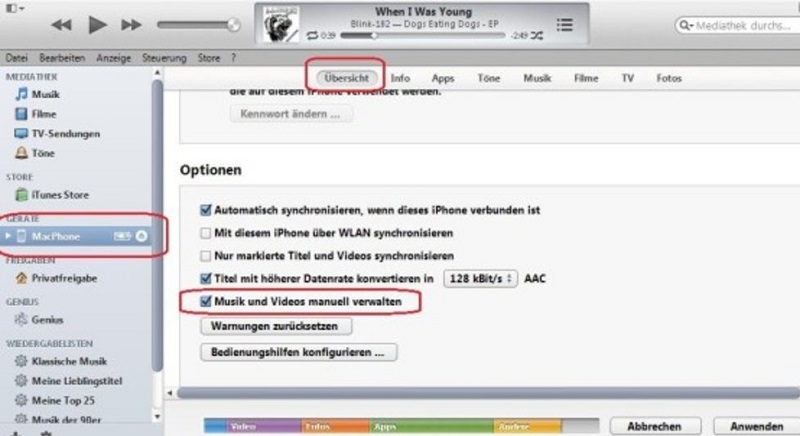
Tun Sie dies nach Belieben und trennen Sie dann das iPhone sicher vom Computer.
Menschen Auch LesenSo deinstallieren Sie iTunes auf dem MacSo beheben Sie das Problem, dass das iPhone nicht in iTunes angezeigt wird
iTunes fügt dem iPhone keine Musik hinzu ist ein häufiges Problem. Viele Benutzer sind jedoch immer noch nicht in der Lage, die genaueste Methode zur Behebung zu finden. In diesem Artikel konnten Sie die vielen Möglichkeiten erkunden, wie Sie dieses Problem lösen und Ihre Musik zurückbekommen.
Die bisher einfachste Methode ist die Ausführung des FoneDog-Telefonübertragung. Es ist eine super praktische Software, die Ihnen die Freiheit gibt, Ihre Dateien schneller und zu jeder gewünschten Zeit zu verschieben.
Hinterlassen Sie einen Kommentar
Kommentar
Telefonübertragung
Übertragen Sie mit FoneDog Phone Transfer Daten von iPhone, Android, iOS und Computer ohne Verlust an einen beliebigen Ort. Wie Foto, Nachrichten, Kontakte, Musik usw.
Kostenlos TestenBeliebte Artikel
/
INFORMATIVLANGWEILIG
/
SchlichtKOMPLIZIERT
Vielen Dank! Hier haben Sie die Wahl:
Excellent
Rating: 4.7 / 5 (basierend auf 69 Bewertungen)